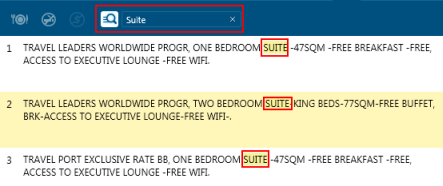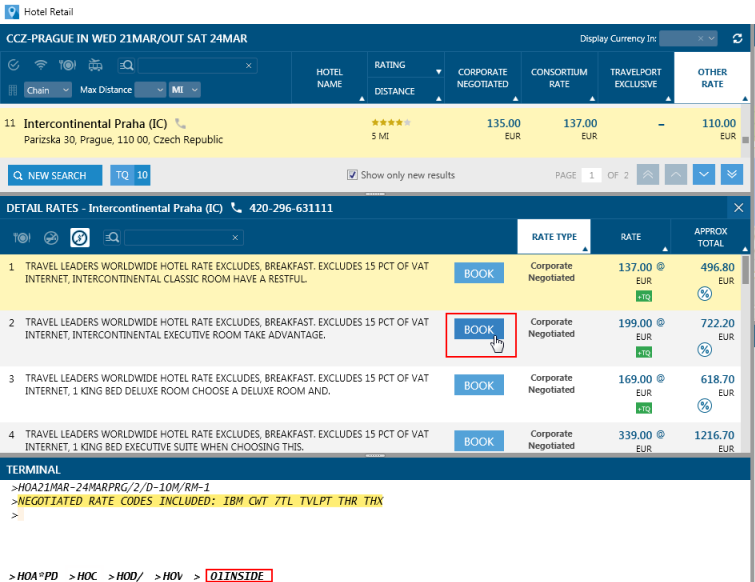|
|
Commerce de détail hôtelier À partir de Travelport Smartpoint 9.1, Hotel Retail est activé pour toutes les agences et activé par défaut pour tous les agents. |
Commerce de détail hôtelier
Sélection d’un tarif dans la liste Détails du tarif
Une fois que vous avez sélectionné un établissement hôtelier dans la liste des hôtels, les détails du tarif correspondant s’affichent dans la liste DÉTAILS DU TARIF .
Pourboire! La liste DÉTAILS DU TARIF s’affiche également si vous saisissez une demande de disponibilité complète de l’hôtel pour un établissement spécifique à partir d’une fenêtre du terminal ou du volet du terminal dans Hotel Retail. Par exemple : HOC1APR-5AVR//32041/2.
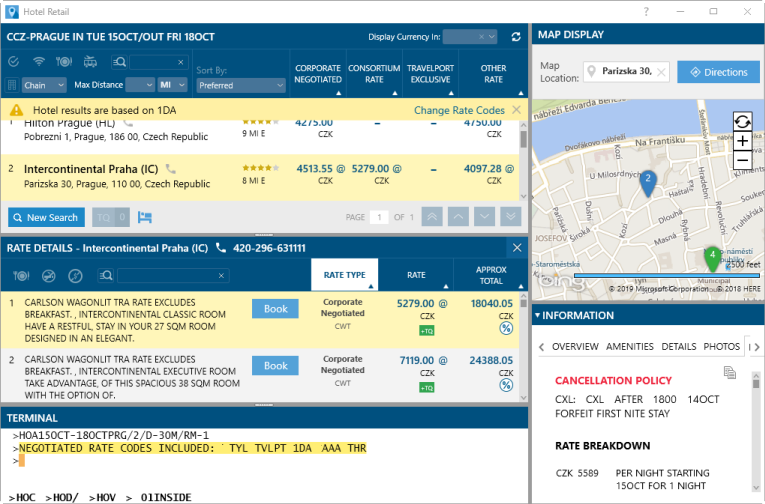
Pour afficher et sélectionner les tarifs d’un établissement hôtelier :
- Sélectionnez un établissement hôtelier dans la liste des hôtels pour afficher le volet TARIFS DÉTAILLÉS de cet établissement.
- Optionnel. Filtrez la liste détaillée des tarifs pour les tarifs avec petit-déjeuner inclus, les chambres non-fumeurs, les chambres non remboursables, ou par une recherche par mot-clé dans la description du tarif.
Filtres
Cliquez sur une ou plusieurs icônes ou flèches pour sélectionner des filtres. Cliquez à nouveau sur une icône pour désélectionner le filtre.
Les filtres s’appliquent à toutes les pages de la liste détaillée des tarifs.
-
Optionnel. Cliquez sur un en-tête de colonne dans la liste des hôtels pour trier la liste par type de tarif, tarif ou total approximatif.
Exemple
- Cliquez sur la colonne TOTAL APPROX pour afficher les propriétés de l’hôtel dans l’ordre du total approximatif le plus bas au plus élevé pour le séjour.
- Cliquez à nouveau sur la colonne TOTAL APPROXIMATIF pour afficher les propriétés de l’hôtel, du total approximatif le plus élevé au total approximatif le plus bas pour le séjour.
- Passez en revue les types de tarifs et les descriptions. Les informations comprennent :
- Types de tarifs et devises associés.
- Icônes qui indiquent les exigences d’acompte, les exigences de prépaiement, le montant de la commission, le statut non remboursable et le changement de tarif pendant le séjour.
Types de tarifs et devises
Dans la liste Détails de l’hôtel, les types de tarifs d’un établissement hôtelier sont renvoyés dans l’ordre suivant, le cas échéant. Si un tarif négocié est utilisé, le code indiqué sous le tarif.
Corporatif
NégociéAussi connu sous le nom de tarifs à plusieurs niveaux. Les codes tarifaires négociés sont donnés à des sociétés ou à d’autres organisations pour les tarifs négociés d’un fournisseur hôtelier spécifique. Les tarifs négociés disponibles varient d’une agence à l’autre et sont associés à un numéro PCC ou IATA.
Pourboire! Cliquez sur l’en-tête de la colonne NÉGOCIÉ PAR L’ENTREPRISE pour trier la liste des propriétés selon ce type de taux.
Consortium
TauxTarifs disponibles pour les agences appartenant à un consortium d’agences, tel que THOR.

Tarifs que Travelport négocie directement avec l’hôtel. Ces tarifs contiennent au moins un élément exclusif à Travelport, tel qu’un tarif inférieur, un avantage ou un attribut qui n’est pas disponible via d’autres canaux.
Autre
TauxTous les autres tarifs renvoyés par une recherche. Ces tarifs peuvent inclure :
- Tarifs publics.
- Catégories tarifaires, telles que AAA, Militaire et Gouvernement.
- Tarifs exclusifs pour les clients fréquents. Une icône de tarif pour les clients fréquents s’affiche, le cas échéant.
Le plus bas de ces tarifs est affiché dans la colonne Autres taux. Tous les autres tarifs peuvent être consultés dans la section Tarifs détaillés.
EURO
Devise du taux associé.
Pourboire! Vous pouvez modifier votre devise préférée à l’aide de la flèche Afficher la devise d’entrée . Cependant, n’oubliez pas que :
- Les taux convertis sont approximatifs et ne peuvent être garantis.
- Par défaut, le tarif est enregistré dans la devise d’origine.
Icônes de tarif
Dans la liste Détails de l’hôtel, les types de tarifs d’un établissement hôtelier sont renvoyés dans l’ordre suivant, le cas échéant.

Changement de tarif en cours de séjour.
Pour plus d’informations, consultez l’onglet RÈGLES de la sous-fenêtre INFORMATION , y compris le détail des tarifs quotidiens pour le séjour.

Taux commissionnable.
Passez la souris sur l’icône pour voir le montant de la commission, le cas échéant.
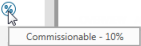

Dépôt requis.
Cliquez sur l’icône pour afficher les détails dans l’onglet RÈGLES du volet INFORMATIONS.

Prépaiement requis.
Cliquez sur l’icône pour afficher les détails dans l’onglet RÈGLES du volet INFORMATIONS.
Note: Le prépaiement n’est actuellement pas pris en charge en tant que mode de paiement pour la réservation dans le volet Options de vente d’hôtels pour Hotel Retail. Cependant, vous pouvez utiliser la fenêtre du terminal pour finaliser la réservation en utilisant les formats Travelport+ (1G) ou Apollo (1V).

Dépôt remboursable.

Dépôt non remboursable.
Raccourci! Cliquez sur le tarif d’un établissement dans la liste des hôtels pour accéder directement à ce type de tarif dans la liste Détails des tarifs.
- Cliquez sur une ligne de tarif pour consulter l’onglet RÈGLES dans le volet INFORMATIONS. Les informations sur les règles comprennent :
- Politique d’annulation, répartition des tarifs et description des tarifs.
- Si prévu par l’hôtel : politique d’arrivée/départ, politique de garantie, détails de la chambre, autres informations.
Pourboire! Cliquez sur l’icône Copier
pour copier les règles afin de copier les informations de l’onglet RÈGLES dans le presse-papiers. À partir du presse-papiers, vous pouvez coller les règles de tarification dans un e-mail ou un autre document. Lorsque vous copiez les informations des règles, le nom de l’hôtel, l’adresse, l’ID de l’établissement et les coordonnées sont également automatiquement copiés.
- Optionnel. Pour plus d’informations sur le taux et la propriété sélectionnés, consultez les autres onglets du volet INFORMATIONS.
Plus d’informations
Ces informations sont fournies par la chaîne hôtelière ou l’établissement et peuvent varier d’un établissement à l’autre.
Aperçu
OVERVIEW comprend généralement le nom de l’établissement, l’adresse, les coordonnées et le nombre de chambres.
Pourboire! Cliquez sur l’icône Copier
pour copier le texte Vue d’ensemble dans le presse-papiers. À partir du presse-papiers, vous pouvez coller les règles de tarification dans un e-mail ou un autre document.
Note: Un problème connu dans Smartpoint 10.1 peut entraîner l’affichage d’informations d’adresse manquantes ou incorrectes. Ce problème sera corrigé dans une prochaine version du correctif Smartpoint 10.1.
Équipements
AMENITIES répertorie les six équipements les plus populaires en premier avec un indicateur de disponibilité. D’autres commodités sont énumérées dans la section suivante.
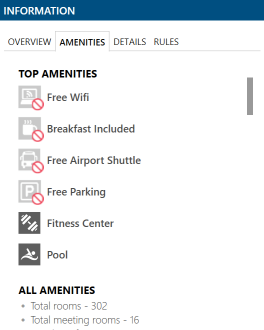
Détails
Dans DETAILS, les mots-clés sont affichés pour les informations sur la propriété et le taux.
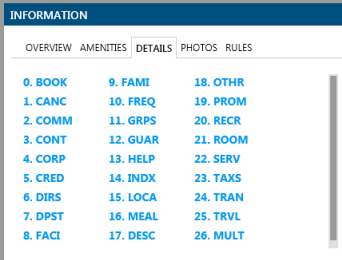
Cliquez sur un mot-clé pour consulter les détails de ce sujet.
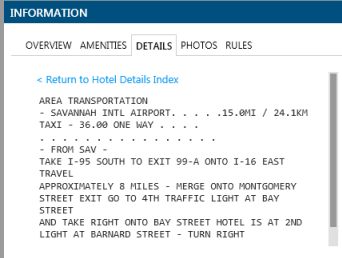
Cliquez sur Retour à l’index des détails de l’hôtel pour réafficher la liste des mots-clés. Les mots-clés sélectionnés s’affichent en texte brut plutôt qu’en gras.
Équivalents terminaux
HODx, où x est le numéro de l’établissement dans la liste des hôtels (affichage de la disponibilité des hôtels).
HOD/xxxx, où xxxx est le mot-clé. Par exemple, HOD/TRAN affiche les détails du transport.
HOD/x, où x est le numéro du mot-clé. Par exemple, HOD/25 affiche les détails du transport.
Photos
Dans PHOTOS, les images disponibles varient selon la chaîne/propriété.
Pourboire! Passez la souris sur la photo pour afficher une légende.
Note: Un problème connu dans Smartpoint 10.1 peut entraîner une augmentation de l’utilisation de la mémoire lors de l’affichage des photos. Ce problème sera corrigé dans une prochaine version du correctif Smartpoint 10.1.
Loyauté
Dans LOYALTY, les informations de fidélité s’affichent pour les marques participantes.
L’onglet Fidélité ne s’affiche pas pour les hôtels qui ne participent pas à un programme de fidélité via Hotel Retail.
- Optionnel. Cliquez sur l’icône Ajouter un devis
 de course pour ajouter un tarif à Devis de course.
de course pour ajouter un tarif à Devis de course.
Pour ouvrir Trip Quote, cliquez sur le nombre total de tarifs affichés au bas de la liste des hôtels.
affichés au bas de la liste des hôtels. - Réservez le tarif de l’établissement sélectionné pour afficher le formulaire de réservation de la réservation. Pour réserver le tarif sélectionné, vous pouvez soit :
- Cliquez sur le bouton Réserver
 .
. - Entrez SP01INSIDEn dans le volet Terminal pour réserver le tarif avec les préférences TravelScreen .
- Appuyez sur la touche de tabulation pour >01INSIDE dans le volet Terminal pour saisir le numéro de ligne d’une réservation Disponibilité Inside . 01INSIDE s’applique également au format Travelport+ (1G) N1INSIDE.
Pourboire! Utilisez les modificateurs /G-CC ou /G-DPSTCC pour ajouter une carte de crédit directement à la réservation à partir du PNR/Fichier de réservation ou de TravelScreen.
Plus d’informations
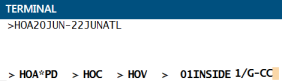
- Appuyez sur ENTER pour afficher les informations de carte de crédit du mode de paiement dans le fichier PNR/Réservation ou TravelScreen.

Vous pouvez continuer à ajouter des qualificateurs à l’entrée de vente ou appuyer sur Entrée pour envoyer la commande de vente.
Une fois que vous avez réservé le tarif sélectionné, le volet Options de vente de l’hôtel s’affiche pour vous permettre de compléter les informations de réservation.